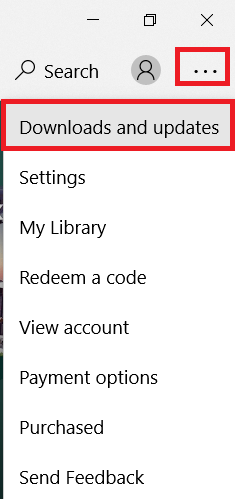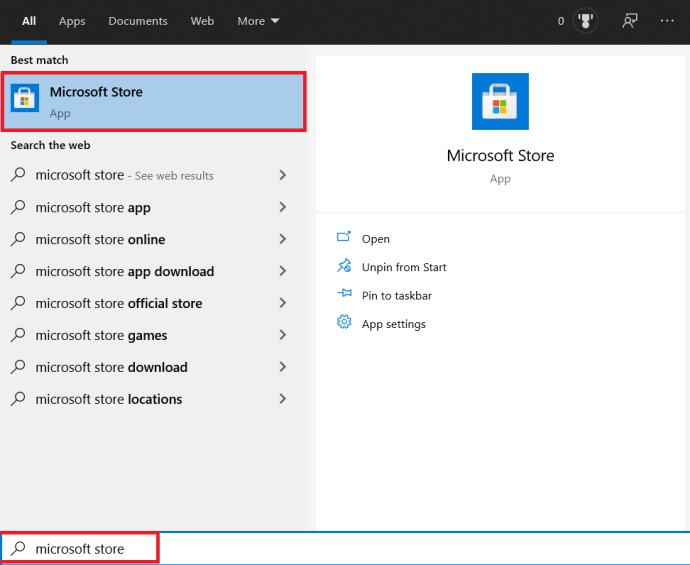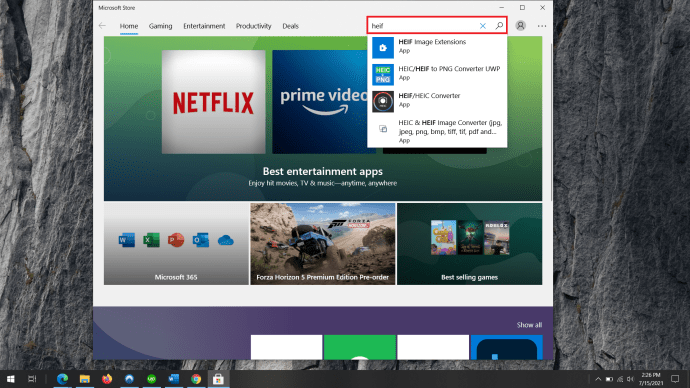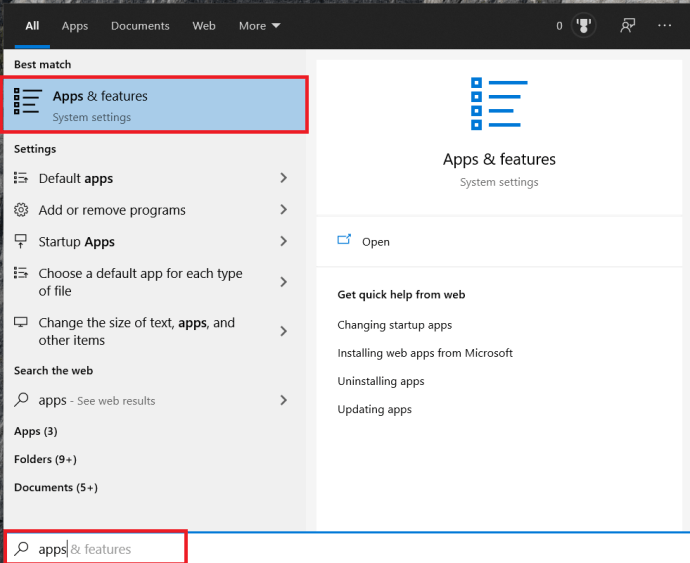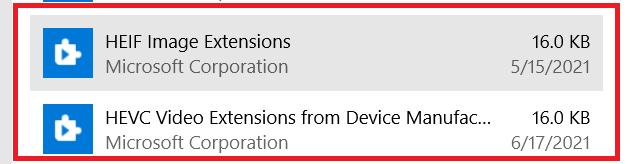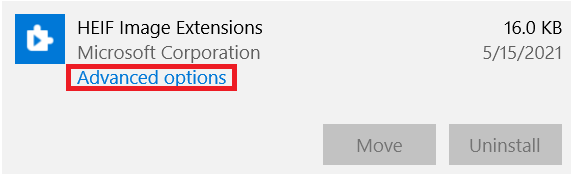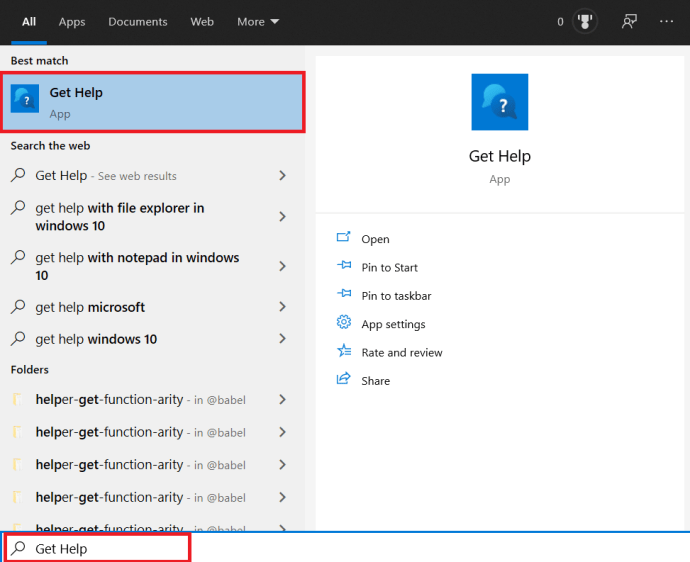Katakan anda telah mengambil beberapa gambar hebat di pesta ulang tahun dengan iPhone atau iPad baru anda, dan anda mahu memindahkannya ke PC Windows 10 anda. Anda menyambungkan peranti ke komputer, memindahkan fail, tetapi Windows tidak akan membukanya.
Ini kerana peranti iOS mengambil gambar dalam format HEIC (dan kadang-kadang dalam HEIF). Inilah yang perlu anda lakukan agar mereka berfungsi di PC anda.
Apa itu .HEIC Files
Pertama, mari kita selami lebih mendalam mengenai sifat format fail ini. HEIC pada dasarnya adalah bekas gambar / video. Ini meningkatkan kualiti gambar fail sambil meningkatkan mampatannya. Ia berfungsi dengan format foto PNV, JPEG, dan GIF. Untuk video, High-Efficiency Video Codec (HEVC) mempunyai kesan yang serupa.

Mengapa Saya Tidak Boleh Menggunakan Format Fail HEIC pada Windows 10
Sejak kemas kini Oktober 2018, Windows 10 menyokong HEIC. Oleh itu, anda tertanya-tanya, mengapa OS anda tidak dapat membukanya? Bagaimanapun, Windows 10 adalah OS terbaru Microsoft, dan anda telah mengaktifkan kemas kini automatik.
Baiklah, kemas kini ini semestinya automatik. Sebilangan besar pengguna menerimanya untuk codec HEIC (gambar) mereka. Untuk video, semua orang perlu memuat turun pelanjutan HEVC.
Yang mengatakan, kadang-kadang, kemas kini Windows menjadi keliru dan tertunda. Pada masa lain, mereka akhirnya dibatalkan. Apa yang perlu anda lakukan ialah menguruskan masalah anda sendiri.
Perkara pertama yang harus anda periksa ialah kemas kini di Kedai Microsoft. Pada bulan Oktober 2020, Microsoft melancarkan kemas kini untuk memperbaiki masalah keselamatan dalam Perpustakaan Windows Codecs.
- Buka Kedai Microsoft, ketuk menu di sudut kanan atas dan klik Muat turun dan kemas kini.
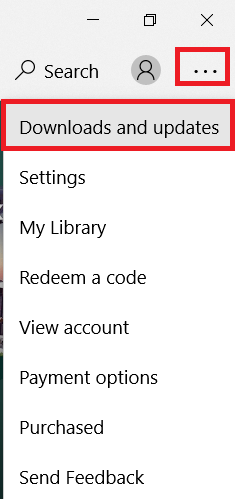
- Tinjau senarai dan kemas kini Sambungan Fail HEIF anda jika ada.
- Kemudian, cubalah menukar fail sekali lagi. Sekiranya ini tidak berjaya, teruskan membaca.
Mengaktifkan Sokongan HEIC
Seperti disebutkan, Windows seharusnya dapat membuka fail HEIC dan HEIF. Namun, jika Tidak, aplikasi Foto harus menawarkan pautan ke Kedai Microsoft, di mana anda dapat memuat turun sambungan yang diperlukan.
Sekiranya aplikasi Foto tidak melakukan ini, anda perlu memuat turun sambungan HEIC secara manual.
- Klik butang mula dan taip “Kedai Microsoft"Dan tekan Masukkan.
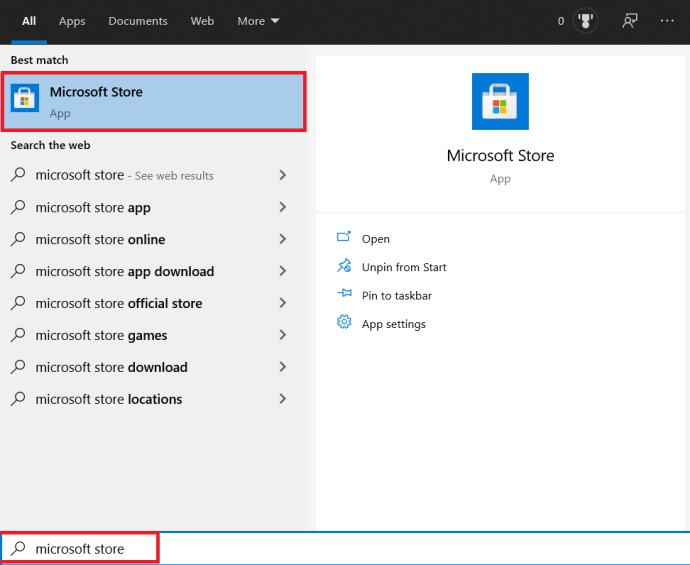
- Seterusnya, arahkan ke Cari butang, terletak di sudut kanan atas tetingkap, dan taip “KETUA.”
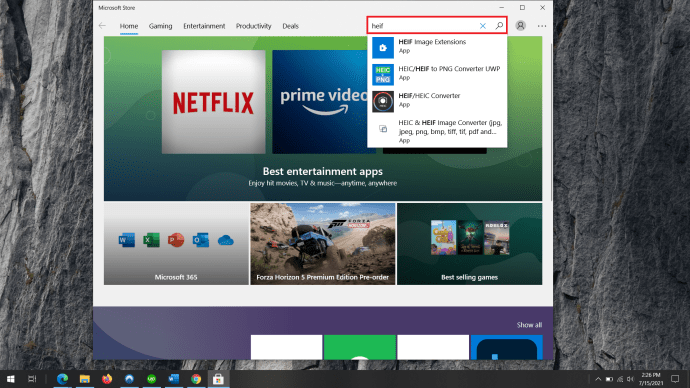
- Klik Sambungan Imej HEIF hasil dan pilih Dapatkan. Sambungan akan dimuat turun dan dipasang secara automatik.

Mengaktifkan Sokongan HEVC
Seperti disebutkan, sambungan HEVC tidak akan dipasang secara automatik pada komputer Windows anda. Ini kerana sambungan HEVC, tidak seperti sambungan HEIC / HEIF, tidak percuma. Microsoft pada masa ini mengenakan $ 0.99 untuk mereka.
Untuk memuat turun Sambungan Video HEVC, anda mesti log masuk ke akaun Microsoft anda.
- Pergi ke aplikasi Microsoft Store dan masukkan "HEVC"Di bar carian.
- Kemudian, pilih entri hasil pertama.
- Klik Beli pilihan. Skrin log masuk Microsoft akan muncul. Masukkan kelayakan yang diperlukan dan log masuk.
- Sekarang, anda perlu menambahkan kaedah pembayaran. Klik Mulakan! Tambahkan kaedah pembayaran atau hanya memukul Seterusnya. Anda mempunyai tiga pilihan di sini. Menggunakan kad kredit / debit anda, menggunakan akaun PayPal, atau melalui telefon bimbit. Kaedah pertama meminta anda memasukkan maklumat kad kredit anda. Kaedah kedua akan meminta kelayakan masuk PayPal anda.
- Pilihan telefon bimbit berfungsi dengan Sprint dan Verizon, jadi jika anda tidak menggunakan kedua-duanya, anda tidak akan dapat menggunakan pilihan ketiga. Sekiranya anda telah menemui penyedia anda, masukkan nombor telefon anda, klik Seterusnya, dan ikuti arahannya.
Selepas itu, anda dapat memuat turun pelanjutan HEVC.
Bagaimana Sekiranya Saya Memasang Kodek?
Panduan dari atas akan membantu anda menggunakan ciri HEIC dan HEVC. Walau bagaimanapun, perkara kadang kala tidak berfungsi pada Windows. Sekiranya ini berlaku, anda perlu menetapkan semula sambungannya. Sekiranya ini tidak berjaya, anda mesti memasangnya semula.
Menetapkan Semula Mereka
- Untuk menetapkan semula pelanjutan, pergi ke Mulakan, taip "Aplikasi”Dan kemudian klik Aplikasi & Ciri.
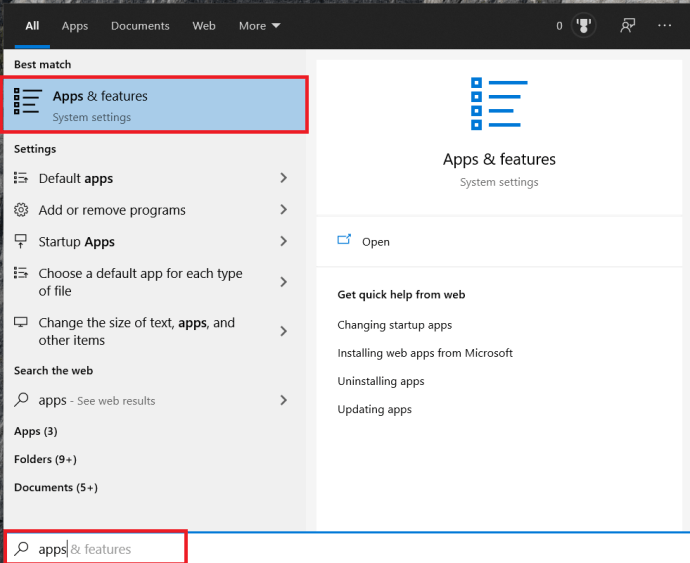
- Seterusnya, tatal ke bawah sehingga anda menjumpai Sambungan Imej HEIF atau Sambungan Video HEVC. Ada kemungkinan komputer anda memasang sambungan HEVC walaupun anda belum membelinya. Entri ini akan muncul sebagai Sambungan Video HEVC dari Pengilang Peranti.
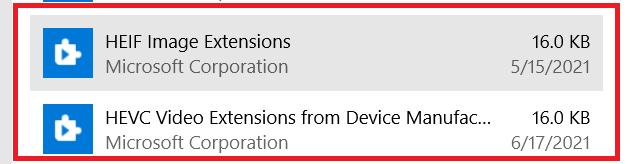
- Pilih salah satu daripada dua aplikasi / ciri tersebut. dan kemudian pergi ke Pilihan lanjutan.
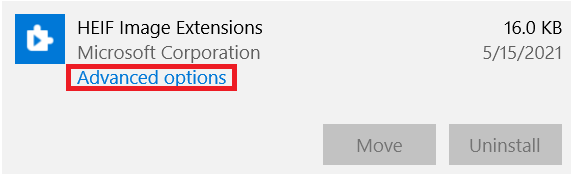
- Pilih Tetapkan semula, dan kemudian klik Tetapkan semula sekali lagi untuk mengesahkan. Selepas itu, sambungan HEIC / HEVC anda akan berfungsi.

Nyahpasang Sambungan HEIF / HEVC
- Untuk melakukan ini, arahkan ke Aplikasi tetingkap sekali lagi, cari entri pelanjutan HEIC / HEVC dan klik padanya.
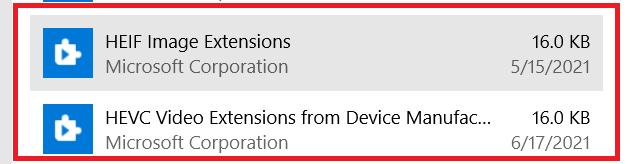
- Seterusnya, pilih Nyahpasang dan mengesahkan. Itu akan menyahpasang aplikasi dari komputer anda.

Sekarang, anda perlu memasangnya semula. Lakukan langkah di atas yang berkaitan dengan memuat turun dan memasang sambungan.
Bagaimana Sekiranya Tidak Ada Yang Berfungsi?
Salah satu penyelesaian ini semestinya telah menyelesaikan masalah HEIC / HEVC anda. Walau bagaimanapun, masalahnya mungkin berjalan lebih mendalam. Terdapat cara membetulkannya secara manual. Namun, mereka melibatkan mengakses tetapan pendaftaran / BIOS tertentu yang cukup sensitif.
Cara terbaik untuk pergi ke sini adalah dengan menghubungi sokongan teknikal Microsoft.
- Untuk melakukan ini, pergi ke //support.microsoft.com/, ketik “HEIC,” “HEIF,"Atau"HEVC,"Dan lihatlah benang yang ada. Anda seharusnya dapat mencari jalan penyelesaian di sini.
- Sebagai alternatif, anda boleh membuka aplikasi Dapatkan Bantuan dengan pergi ke Mulakan dan menaip “Dapatkan Bantuan."Ini akan membuka sembang dengan pembantu maya, jika tidak ada penyelesaian yang diberikan bot, anda akan mendapat peluang untuk bercakap dengan orang langsung.
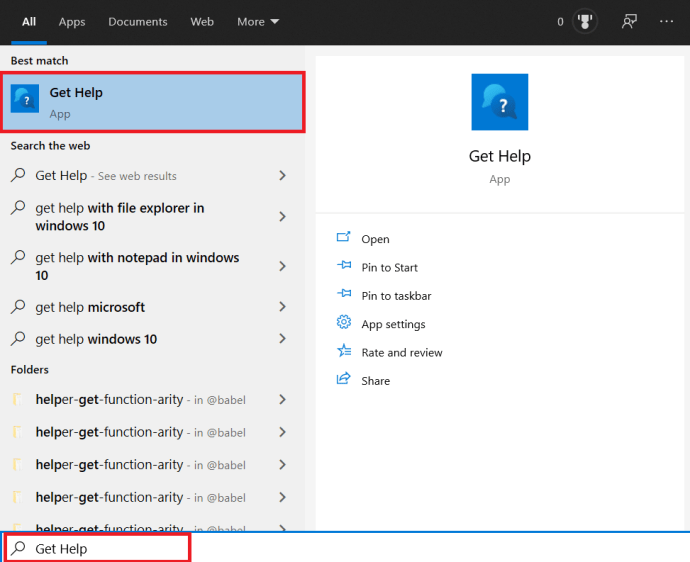
Sambungan HEIC / HEVC
Ramai pengguna telah melaporkan masalah dengan fail HEIC. Mudah-mudahan, Microsoft akan menangani perkara ini tidak lama lagi. Sementara itu, ikuti panduan ini untuk menyelesaikan masalah sambungan foto / video ini.
Adakah penyelesaian yang disediakan di sini berjaya? Yang mana satu? Adakah anda mendapati aplikasi Dapatkan Bantuan berguna? Lihat perbincangan di bawah untuk mencari jalan penyelesaian atau tambahkan nasihat atau pertanyaan anda.